苹果手机闹钟铃声怎么设置
手机闹钟铃声的设置方法有多种,以下是详细介绍:

使用苹果手机自带铃声设置
| 步骤 | 具体操作 |
|---|---|
| 进入闹钟编辑页面 | 在苹果手机桌面上找到并点击“时钟”应用,点击屏幕下方的“闹钟”选项,进入闹钟设置界面,若需要为已有的闹钟设置铃声,直接点击该闹钟;若添加新的闹钟,点击右上角的“+”按钮,设置好闹钟时间后,再点击该闹钟进入编辑界面。 |
| 选择铃声 | 在编辑闹钟界面中,找到并点击“铃声”选项,这时会打开一个铃声选择界面,里面包含了苹果手机自带的多种默认铃声,如“开场”“马林巴琴”“倒影”等,浏览并选择自己喜欢的铃声即可。 |
| 完成设置 | 选择好铃声后,点击左上角的返回按钮,返回到编辑闹钟界面,再点击左上角的“完成”按钮,保存设置。 |
使用苹果自带音乐软件里的歌曲设置
| 步骤 | 具体操作 |
|---|---|
| 下载歌曲 | 确保苹果自带音乐软件中有你想要设置为闹钟铃声的歌曲,若没有,可通过苹果音乐或其他音乐平台下载。 |
| 进入闹钟编辑页面并选取歌曲 | 打开“时钟”应用,进入闹钟编辑页面,点击“铃声”选项后,选择“选取歌曲”。 |
| 裁剪歌曲片段(可选) | 在选择歌曲后,系统会自动播放该歌曲,同时显示波形图,你可以拖动波形图上的起始和结束位置来裁剪出你想要的歌曲片段作为铃声,裁剪完成后点击“停止”。 |
| 完成设置 | 裁剪好后,点击左上角的“完成”按钮,保存设置,这样选定的歌曲或歌曲片段就会成为闹钟铃声。 |
使用iTunes导入歌曲设置
| 步骤 | 具体操作 |
|---|---|
| 准备工作 | 在电脑上安装并打开iTunes软件,确保你的苹果手机与电脑连接成功。 |
| 添加歌曲到iTunes库 | 将你想要设置为闹钟铃声的歌曲添加到iTunes的音乐库中,可以通过拖拽歌曲文件到iTunes窗口,或者在iTunes中点击“文件”-“将文件添加到资料库”来添加歌曲。 |
| 制作铃声(不超过40秒) | 在iTunes中找到你添加的歌曲,右键点击该歌曲,选择“显示简介”,在弹出的窗口中,切换到“选项”标签页,设置“起始时间”和“结束时间”,以截取不超过40秒的歌曲片段作为铃声,设置好后点击“确定”。 |
| 创建AAC版本 | 再次右键点击该歌曲,选择“创建AAC版本”,iTunes会自动生成一个该歌曲的AAC版本文件。 |
| 查找并修改文件格式 | 在iTunes的音乐列表中找到刚刚创建的AAC版本歌曲,右键点击它,选择“在Windows资源管理器中显示”(Windows系统)或“在Finder中显示”(Mac系统),这样会打开该文件所在的文件夹,然后将文件后缀名从.m4a改为.m4r,这是苹果手机铃声的文件格式。 |
| 添加铃声到苹果手机 | 在iTunes中点击左上角的“设备”图标,进入你的苹果手机管理页面,然后切换到“铃声”选项卡,勾选“同步铃声”,在铃声列表中选择你刚刚制作的.m4r文件,最后点击“应用”或“同步”按钮,将铃声同步到苹果手机上。 |
| 在苹果手机上设置铃声 | 断开手机与电脑的连接,打开苹果手机的“时钟”应用,进入闹钟编辑页面,点击“铃声”选项,在铃声列表中就可以看到你通过iTunes导入的歌曲铃声,选择它即可完成设置。 |
订阅Apple Music设置
如果你订阅了Apple Music服务,也可以方便地将其中的歌曲设置为闹钟铃声,在“时钟”应用的闹钟编辑页面中,点击“铃声”选项后,选择“选取歌曲”,然后在Apple Music的音乐库中搜索并选择你喜欢的歌曲,按照提示进行裁剪等操作后,即可将其设置为闹钟铃声。
通过以上方法,你可以轻松地将苹果手机的闹钟铃声设置为自己喜欢的声音,无论是使用手机自带的铃声、音乐软件里的歌曲,还是通过iTunes导入的歌曲,都能让闹钟铃声更加个性化。

相关问答FAQs:
问题1:苹果手机闹钟铃声可以设置多长?
答:如果使用苹果手机自带铃声或通过苹果自带音乐软件里的歌曲设置,可裁剪的长度最长不超过40秒,因为苹果手机闹钟只支持40秒以内的铃声文件,若通过iTunes导入歌曲制作铃声,也需要将歌曲裁剪为不超过40秒的片段,并且文件格式需为.m4r。
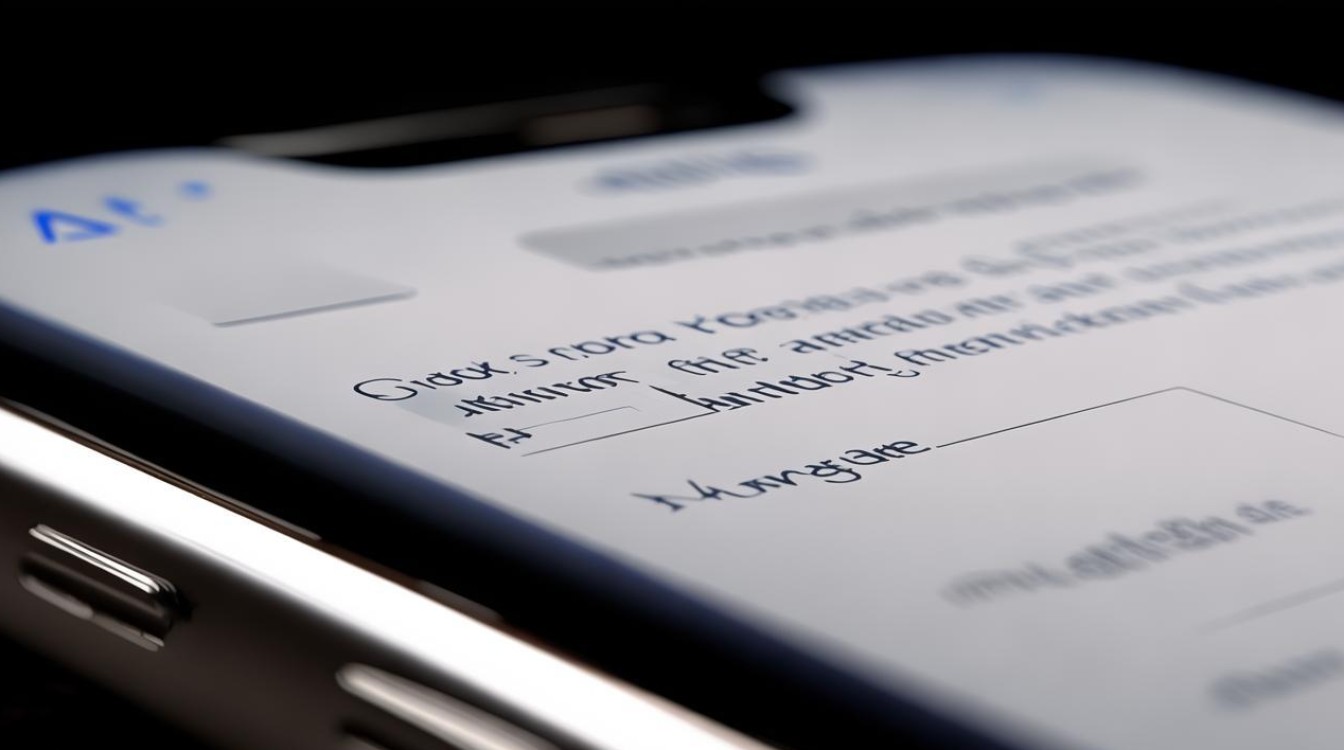
问题2:设置好的苹果手机闹钟铃声怎么删除或更换?
答:若要删除或更换已设置好的闹钟铃声,可打开“时钟”应用,进入闹钟编辑页面,点击需要修改铃声的闹钟,然后再次点击“铃声”选项,此时可以重新选择其他铃声,或者选择“无”来删除当前设置的铃声,如果想要彻底删除通过iTunes导入的自定义铃声,可在电脑上打开iTunes软件,进入“铃声”选项卡,找到对应的.
版权声明:本文由环云手机汇 - 聚焦全球新机与行业动态!发布,如需转载请注明出处。


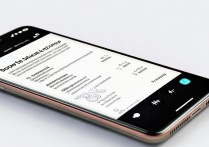









 冀ICP备2021017634号-5
冀ICP备2021017634号-5
 冀公网安备13062802000102号
冀公网安备13062802000102号